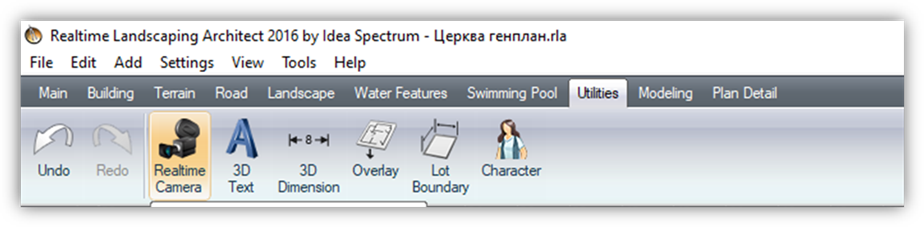|
|
|
КОМП’ЮТЕРНЕ
ПРОЄКТУВАННЯ ТА
ПРОЄКТНА ГРАФІКА Електронний посібник |
|
|||||
|
11. УТИЛІТИ. ПАРАМЕТРИ АНІМАЦІЙНИХ ЕЛЕМЕНТІВ |
||||||||
Щоб додати камеру реального часу: 1. Натисніть кнопку
Add Realtime Camera, яка з’являється у верхній частині екрана під
вкладкою Utilities. 2. Намалюйте шлях,
яким має рухатися камера, натиснувши ліву кнопку миші, щоб додати точки.
Натисніть клавішу Backspace, щоб видалити останню
додану точку, або натисніть клавішу Esc, щоб
скасувати. 3. Щоб завершити
прокладання траєкторії камери в реальному часі, клацніть правою кнопкою миші,
щоб розмістити останню точку, або лівою кнопкою миші першу точку (залежно від
того, відкритий чи закритий шлях
прокладається). Налаштування камери Після додавання
камери реального часу до проєкту її потрібно буде
налаштувати так, щоб вона фокусувалася на найважливіших частинах ландшафту.
Це робиться шляхом налаштування огляду камери в кожній точці шляху. Щоб налаштувати положення та кути камери: 1. Натисніть камеру
реального часу, щоб вибрати її. 2. Натисніть кнопку
Edit Points у Властивості. 3. Натисніть одну з
точок, щоб вибрати її. З’явиться маленька відеокамера, яка показуватиме кут і
напрям камери в цій конкретній точці. У правій частині екрана також з’явиться
маленьке віконце, яке показує пейзаж через об’єктив камери. 4. Щоб перемістити
камеру у вибрану точку, натисніть і перетягніть її в потрібне положення. 5. Щоб змінити
висоту камери у вибраній точці, налаштуйте властивість Elevation. 6. Щоб змінити
нахил (кут вгору/вниз) камери у вибраній точці, налаштуйте властивість Angle. 7. Щоб змінити
напрям (лівий/правий кут) камери у вибраній точці, налаштуйте властивість Direction. 8. Повторіть
описані вище кроки для кожної точки, яку ви бажаєте налаштувати. Щоб використовувати камеру реального часу під час
проходження в реальному часі: 1. Клацніть вкладку
Walkthrough, розташовану в нижньому лівому куті екрана.
З’явиться діалогове вікно нижче. 2. Клацніть опцію Realtime Camera (перегляд переміщується автоматично), а потім
виберіть камеру, яку ви бажаєте використовувати, зі спадного меню. 3. Натисніть кнопку
OK, щоб розпочати покрокове керівництво в реальному часі. 4. Коли ви
закінчите переглядати покрокове керівництво ландшафтного дизайну, натисніть
клавішу Esc на клавіатурі. Зміна часу доби Використовуючи
параметр Time of day,
ви можете змінити час доби під час проходження. Це вплине на тіні, освітлення,
положення сонця/місяця та небо. Під час переходу від дня до ночі ландшафтне
та інше освітлення у вашому дизайні автоматично засвітиться. |
||||||||